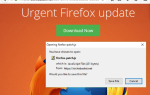Содержание
- 1 Устройства, совместимые с iOS 12
- 2 1. Держите его в курсе!
- 3 2. Используйте двухфакторную аутентификацию
- 4 3. Ограничить доступ к USB
- 5 4. Контроль местоположения отслеживания
- 6 5. Создайте более надежные мобильные пароли
- 7 6. Безопасный просмотр с Safari
- 8 Настройки безопасности iOS 12 для безопасного iPhone
Apple объявила о своих новых продуктах и функциях, в том числе о широко разрекламированной операционной системе iOS 12. Несмотря на то, что новое программное обеспечение для iPad и iPhone содержит множество интересных функций, в центре внимания находятся функции обеспечения конфиденциальности и безопасности.
Добавленные функции безопасности предназначены для защиты данных пользователей iPhone и iPad. Обновление обещает ограничить доступ злоумышленников к личным файлам на устройстве. Хотя новое обновление обещает держать хакеров в страхе, защита устройства полностью зависит от пользователя.
Устройства, совместимые с iOS 12
Все iPhone и iPad, совместимые с iOS 11, могут быть легко обновлены до версии iOS 12 2018 года. Вот список устройств, совместимых с iOS 12:
- iPhone: iPhone 5s, iPhone SE, iPhone 6, iPhone 6 Plus, iPhone 6s, iPhone 6s Plus, iPhone 7, iPhone 7 Plus, iPhone 8, iPhone 8 Plus, iPhone X, iPhone Xs и iPhone Xs Макс.
- IPAD: iPad mini 2, iPad mini 3, iPad mini 4, iPad Air, iPad Air 2, iPad 5-го поколения (2017), 9,7-дюймовый iPad 6-го поколения (2018), 9,7-дюймовый iPad Pro, 10,5-дюймовый iPad Pro, 12,9- дюймовый iPad Pro 1-го поколения и 12,9-дюймовый iPad Pro 2-го поколения.
- Фен: iPod touch 6-го поколения.
Имея это в виду, вот основные моменты нового ориентированного на безопасность обновления программного обеспечения вместе с инструкциями по включению этих функций безопасности.
1. Держите его в курсе!
Подобно другим операционным системам и программному обеспечению на рынке, один из самых безопасных способов избежать потенциальных угроз безопасности — постоянно обновлять ваше устройство.
,
В нашей напряженной жизни, когда каждую минуту появляется новое уведомление, уведомление об обновлении может быть очень легко пропущено. Таким образом, лучшая идея — включить автоматическое обновление в iOS 12.
Чтобы включить функцию автоматического обновления в iOS 12:
- Голова к настройки.
- Выберите генеральный.
- Нажмите на Обновление программного обеспечения и включите опцию для Автоматические обновления.
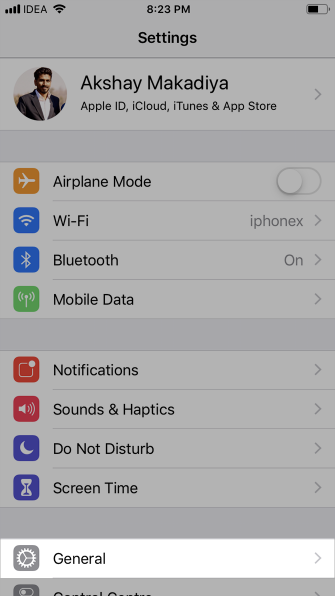
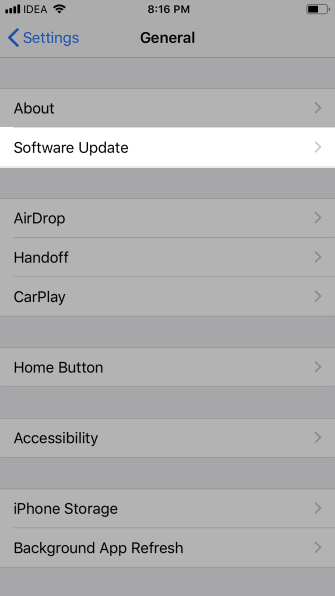
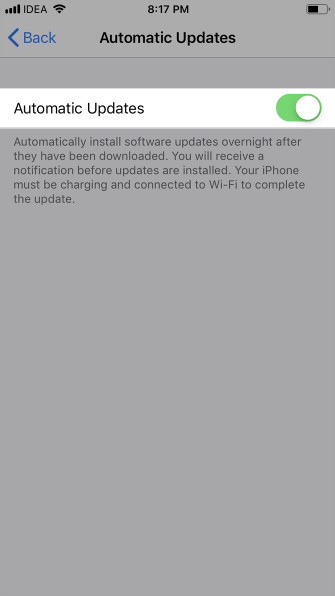
После этого ваше устройство будет автоматически обновляться при выходе нового патча.
2. Используйте двухфакторную аутентификацию
Двухфакторная аутентификация (2FA) является одним из новейших технологических достижений в отрасли, и большинство компаний и организаций в настоящее время предлагают эту функцию на своих устройствах. В iOS 12 Apple также включила эту функцию для дальнейшей защиты вашей учетной записи Apple.
В iOS 12 эта функция встроена, что упрощает использование и настройку 2FA.
Чтобы включить двухфакторную аутентификацию:
- Идти к Настройки> нажмите на [ваше имя]> Пароль и безопасность.
- Нажмите на Включить двухфакторную аутентификацию, а также Продолжить.
- Введите номер телефона и подтвердите. Включение этого позволяет Apple отправлять вам текстовые сообщения или звонить по телефону, чтобы подтвердить вашу личность.
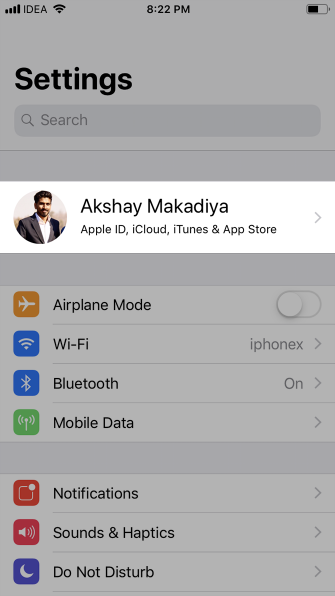
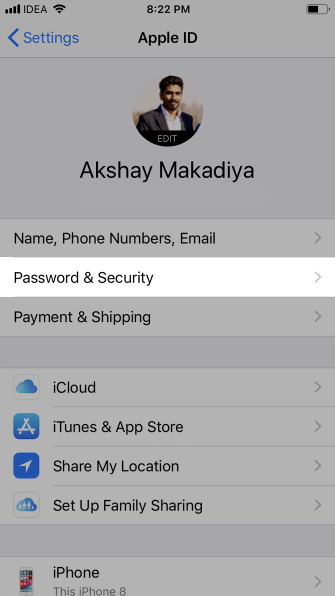
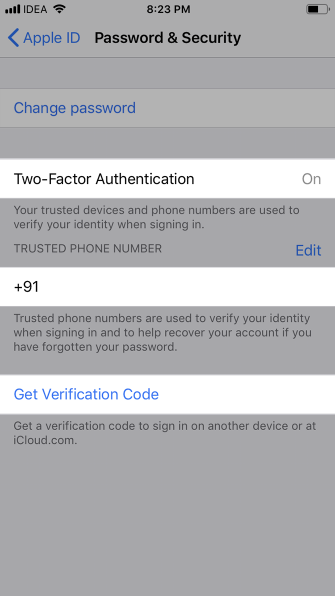
Использование 2FA снижает риск несанкционированного доступа к данным, предотвращая получение паролем доступа к вашему телефону.
3. Ограничить доступ к USB
Соединения через USB являются потенциальной проблемой безопасности, поэтому эта функция не позволяет хакерам обходить экран блокировки с помощью аксессуаров, подключенных к вашему устройству Apple.
Как правило, устройство Apple подключается к устройству USB для двух целей — для зарядки устройства или передачи данных.
В более ранних версиях устройства Apple блокировали точку зарядки через неделю после разблокировки, чтобы не дать хакерам взломать систему безопасности. Временная шкала дала хакерам возможность использовать грубую принудительную разблокировку USB и преодолеть экран блокировки.
Однако в целях повышения безопасности новая версия сокращает период до одного часа, после чего порт зарядки работает в режиме «только питание».
Чтобы настроить ограниченный режим USB на устройстве iOS 12:
- Идти к настройки > Touch ID Passcode а также введите свой пароль подтвердить вашу личность.
- Прокрутите вниз до USB аксессуары и убедитесь, что USB-аксессуары не допускаются на экране блокировки выключен.
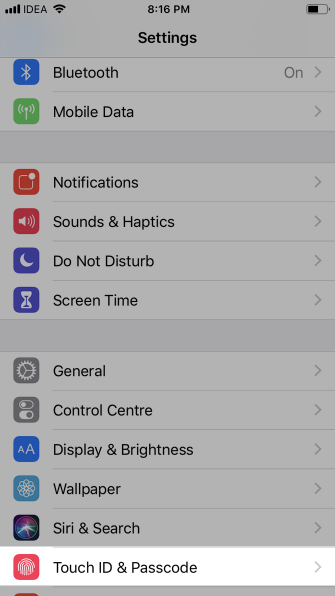
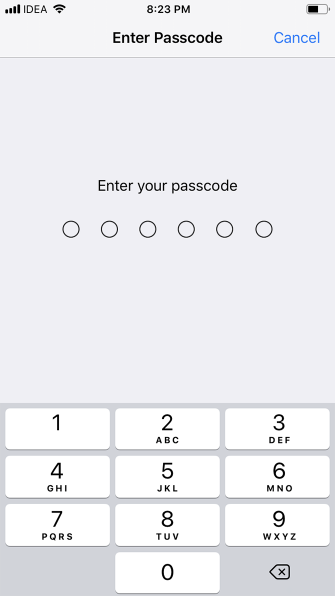
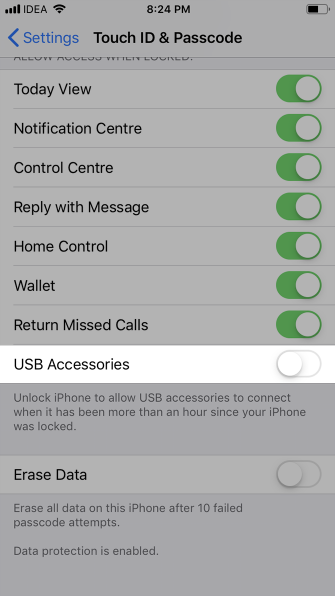
Как только эта функция будет включена, вы будете на шаг дальше от возможного принудительного входа в ваше устройство через интерактивный порт.
4. Контроль местоположения отслеживания
В мобильной операционной системе Apple есть несколько популярных приложений для определения местоположения, таких как Siri, Карты и Фотографии. При включении эта функция позволяет Apple записывать ваши частые местоположения и предоставлять уведомления и уведомления на их основе.
Однако новая функция iOS 12 позволяет отключить отслеживание. Следуйте инструкциям ниже:
- Голова к Настройки> Конфиденциальность> Местоположение> Системные сервисы и нажмите на Значительные места.
- Переключить на от чтобы остановить ваше устройство от отслеживания вашего местоположения.
- деактивация Значительные места также позволит вам стереть данные о местоположении, которые собирало устройство.
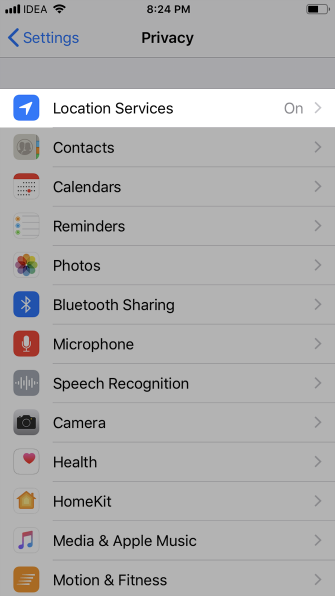
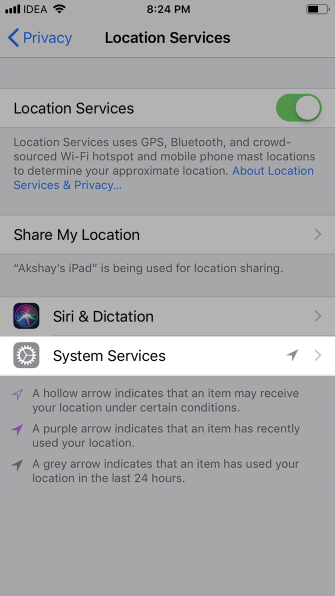
Чтобы Apple не отслеживала вас, отключите параметры Реклама на основе местоположения Apple, Предложения на основе местоположения, а также Оповещения на основе местоположения.
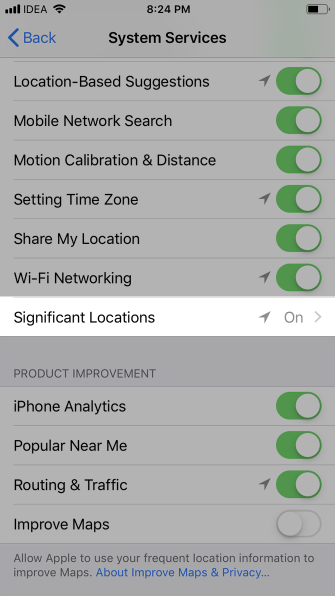
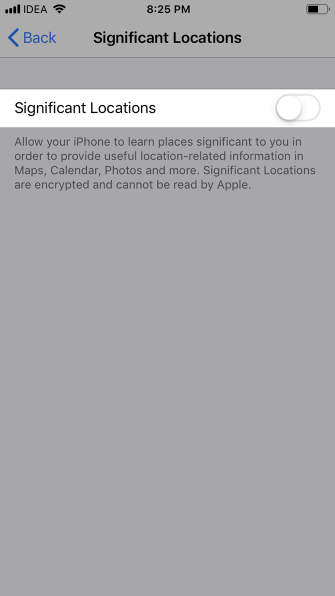
Отключив доступ к местоположению, ваши поездки больше не будут отслеживаться. Обратите внимание, что полное отключение служб определения местоположения приведет к остановке любых приложений, использующих данные о вашем местоположении или географическом местоположении. Это включает в себя приложение Карты.
5. Создайте более надежные мобильные пароли
Одним из наиболее значительных изменений в новой iOS 12 является то, что теперь она автоматически создает надежные пароли.
В новой операционной системе пароли могут быть настолько длинными, насколько вам нужно, поэтому вы больше не зависаете, используя четырехзначные или шестизначные пароли.
По сообщениям, хакеры могут взломать четырехзначные пароли путем атаки методом «грубой силы». Чтобы взломать четырехзначное число, хакерам нужно всего лишь запустить 10000 комбинаций, в то время как для взлома шестизначного кода доступа хакерам нужно запустить миллион комбинаций.
Чтобы максимально повысить безопасность устройства Apple и сделать их непроницаемыми, в iOS 12 пользователи могут выбрать более надежный пароль — комбинацию букв, специальных символов и цифр.
Хотите сделать ваше устройство Apple взломанным? Перейдите к Настройки> Touch ID Passcode и введите свой текущий пароль, чтобы подтвердить свою личность. Выберите Изменить пароль вариант. Введя текущий пароль, вы сможете установить пользовательский шестизначный цифровой код.
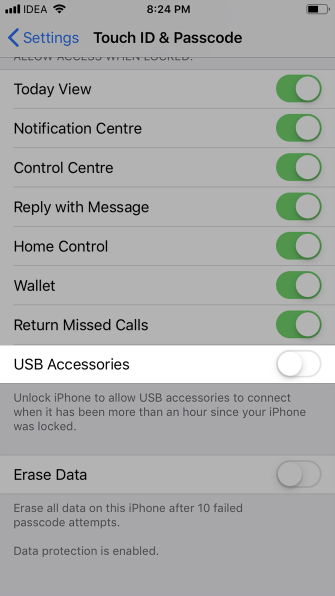
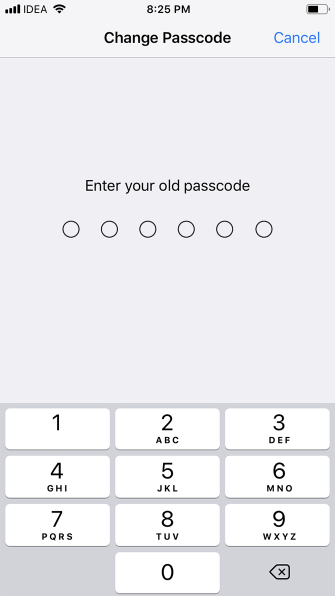
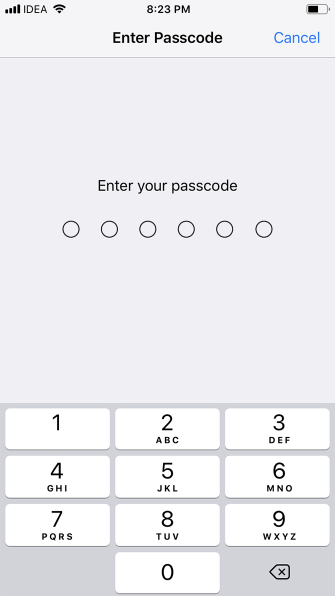
6. Безопасный просмотр с Safari
В новой версии iOS Safari останавливает межсайтовое отслеживание, используя технологию «интеллектуального предотвращения отслеживания». Хотя iOS 11 блокировала сторонние файлы cookie, она не помешала пиктограммам социальных сетей перехватывать поведение пользователей при просмотре. В более ранних версиях рекламодатели могли отслеживать привычки пользователей на разных сайтах с помощью виджетов социальных сетей.
Однако iOS 12 по умолчанию не позволяет виджетам социальных сетей отслеживать пользователей. Он также защищает уникальную идентификацию вашего устройства Apple, поэтому рекламодатели не могут напрямую штурмовать пользователей целевой рекламой. Поскольку эта функция включена по умолчанию, вам не нужно ничего делать!
Настройки безопасности iOS 12 для безопасного iPhone
Apple представила новые функции безопасности, как встроенные, так и доступные в качестве опции, которую пользователи могут включить или отключить.
Вот краткий обзор настроек безопасности iOS 12, которые вы должны изменить, чтобы убедиться, что вы максимально используете их для обеспечения безопасности:
- Держите ваше устройство в курсе.
- Используйте автоматическую двухфакторную аутентификацию.
- Ограничить доступ к USB.
- Контролируйте свое местоположение доступа.
- Используйте более надежные пароли.
- Безопасный просмотр с браузером Safari.
В то время как функции безопасности являются ключевыми для iOS 12, Apple также выпустила множество других замечательных функций
Вы должны проверить.